?
一、前言
VERICUT軟件由美國CGTECH公司開發的一套世界領先的NC校驗軟件,它可以讓用戶交互式的模擬仿真2~5軸銑削、鉆孔、車削、車銑復合加工、EDM以及自動化生產線仿真等操作。能進行NC程序優化、縮短加工時間,檢查過切、欠切,防止機床碰撞、超行程等錯誤。真實的三維實體效果,切削模型可測量尺寸,并能保存模型供檢驗、后續工序切削加工。目前已廣泛應用于航空、模具制造等行業。其最大特點是可仿真各種CNC系統,既能仿真刀位文件,又能仿真CAD/CAM后置處理后的NC程序,特別對于多軸機床和高速加工方式,效果明顯。VERICUT仿真校驗NC程序的工作流程如圖1所示。
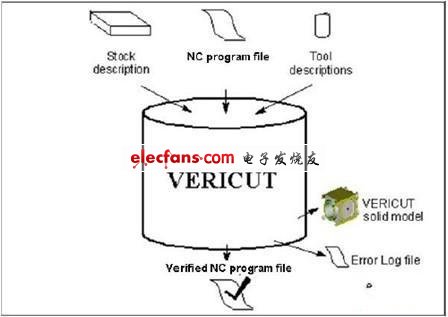
?
圖1. VERICUT仿真校驗NC程序的工作流程
Pro/Engineer軟件配有VERICUT模塊,UG NX、CATIA、MasterCAM、EdgeCAM等CAM軟件有VERICUT軟件接口,這些CAM軟件通過與VERICUT軟件接口無縫連接的配置,可實現CAD/CAM與NC程序驗證一體化運作,自動進行工件參數、刀具參數等數據的傳送,因此避免了二次輸入這些信息時人為的出錯及重復的工作,使得設置、仿真及NX程序的優化等操作更加簡單有效!
二、UG NX4.0與VERICUT6.2無縫連接的接口配置
UG NX與VERICUT接口簡稱NXV。NXV簡化了NX生成刀具軌跡的驗證與優化流程,采用人機交互的友好界面方式,將所有的毛料、夾具、和設計模型這些幾何數據自動傳入VERICUT,并正確定位;NC程序,刀具信息、機床和控制系統,以及其它的模擬參數也一起傳入VERICUT,實現NX與VERICUT之間的數據自動傳遞,使我們能夠簡單方便的進行和實際生產完全匹配的單個操作、一系列操作或一整套多工位的機床模擬仿真,NXV內部數據傳遞見圖2。
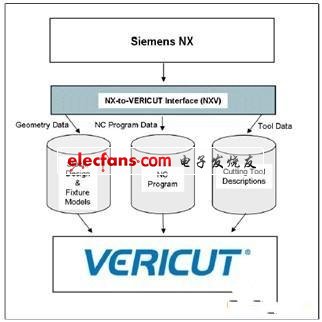
?
圖2. NXV內部數據傳遞
對于UG NX4.0與VERICUT6.2軟件地安裝過程,軟件公司的官方網站上有說明,在此不作贅述。安裝完成UG NX4.0與VERICUT6.2后確保能正常使用,然后建立如下的三個系統環境變量,便能實現UG NX4.0與VERICUT6.2的無縫連接:
CGTECH_PRODUCTS=%CGTECH_INSTALL%\windows
UGII_VENDOR_DIR= %CGTECH_INSTALL%\windows\nx\v20
LSHOST=server_name
注:1. “%CGTECH_INSTALL%”是VERICUT的安裝路徑
2. “server_name”是完整的計算機主機名稱,否則得不到License系統環境變量的建立如圖3。
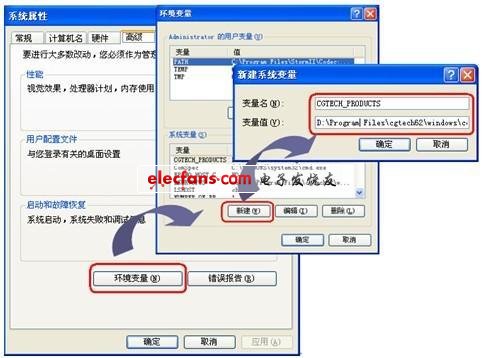
?
圖3. 系統環境變量的建立
這樣通過前面環境變量的建立,就可實現UG NX4.0與VERICUT6.2軟件的無縫連接。啟動NX并進入加工環境,就可以看到NXV的菜單了。(注:部分電腦需要重新啟動系統后,環境變量才能生效。)
三、NXV在UG NX4.0中的應用
3.1 運行接口
打開NX4.0進入加工環境,在工具條上單擊VERICUT圖標 ,或可選擇菜單>VERICUT(or Ctrl+Alt+V)打開NXV界面。
注:1.在操作導航器中任意選擇程序或程序組才可激活NXV圖標,否則不可用,圖標為灰色 。
2.NXV只能傳遞“未使用項”節點外的程序組或單個操作,但一定是與“未使用項”同級節點。
3.2 進入NXV界面,如圖4
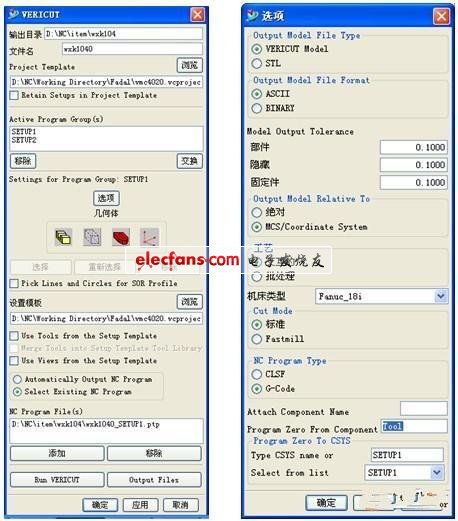
?
圖4. NXV界面
3.3 NXV界面參數的設置
3.3.1 輸出目錄:系統默認在UG的項目文件存放目錄。
3.3.2 文件名:系統默認在UG的項目文件名稱。
3.3.3 Project Template:單擊Browse,選擇整個仿真所使用的已經創建好的機床模板文件“*.Projet”,此模板通常用來定義一些常用的設置,如機床的干涉檢查、機床顏色等。
3.3.4 Active Program Group(s),激活的程序組,在UG與VERICUT中的對應關系如圖5。
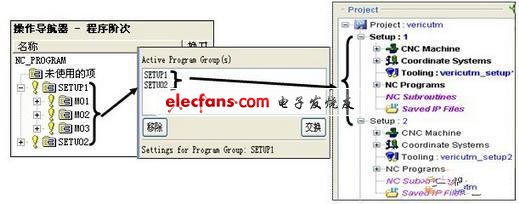
?
圖5. 激活程序在NXV中的傳遞關系
3.3.5 何體:圖6依次選擇好Part、Stock/Blank、Fixture/check、Model Location,在此定義了仿真所需的設計部件、毛坯體、夾具、模型定位坐標系,對每一程序組均需要單獨定義這些幾何體。
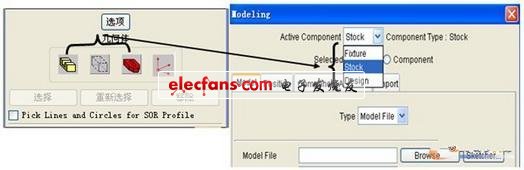
?
圖6
注:1. 位坐標系時,只有選擇已經保存過的坐標系WCS/MCS,保存方法如下:激活坐標系>單擊保存,即可保存坐標系,如圖7

?
圖7. 保存坐標系
2.可修改坐標系屬性,以便在選擇坐標系時,可查看狀態欄的提示信息,區分是否選種你需要的坐標系。修改坐標系屬性的方法:選擇剛剛保存的坐標系>單擊鼠標右鍵>選擇屬性,出屬性設置窗口,在CSYS對話框中選擇一般表單項,名稱定義為SETUP1,單擊確定,如圖8。
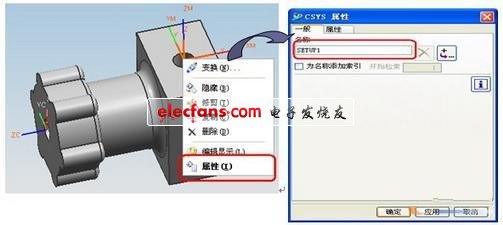
?
圖8. 修改坐標系屬性
技巧:在選擇這個保存了的坐標系時,盡量靠近坐標系原點并稍微停留幾秒鐘后就可選中。
3.3.6 選項界面參數的設置如圖4右
注意:1. 在機床類型下拉選項中,選擇的是后處理器,倒如:Fanuc_18i
2. Attach Component Name中建議不要輸入任何值
3.Program Zero From Component、Program Zero To CSYS、Type CSYS name or、Select from list,這些選項是用于設置VERICUT中的加工坐標系,如圖9所示
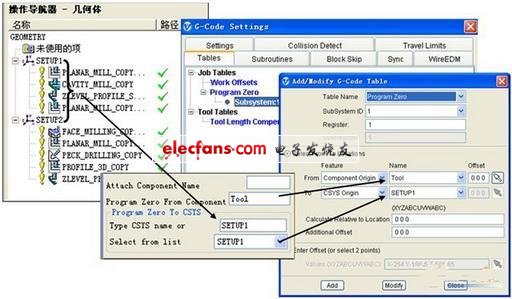
?
圖9. 工坐標系
3.3.7 設置模板:激活SETUP1程序組,單擊Browse,選擇SETUP1工序所使用的機床模板文件,同樣激活SETUP2程序組,重復3.3.4和3.3.5的操作,對SETUP2工序進行相關設置。
3.3.8 使用后置處理器生成NC文件,或手動添加NC程序文件,選擇的NC程序文件只能是*.ptp文件。當選擇Automatically Output NC Program選項時,通過在選項中選擇的機床類型,可生成相應的NC程序。
3.3.9 選擇Output Files按鈕,輸出仿真數據文件。
3.3.10 選擇Run VERICUT按鈕,啟動VERICUT,進入VERICUT后就可以看到如圖10所示的界面。

?
圖10. VERICUT界面
圖中最上面是件標題和版本號, 下面是下拉菜單區, 再下是WINDOWS 的圖標區,這是所有軟件的基本功能。左邊豎欄是項目樹,用于選擇機床、控制器、坐標系、刀具文件、NC程序等。中間大的區域左邊是NC 校驗功能,右邊是NC 機床運動仿真,最下面是提示欄和狀態欄。按下狀態欄的執行按鈕,就可以對U G環境下生成的刀軌進行仿真了。仿真結果如圖11。

?
圖11. 仿真結果
注意:在仿真時常常出現找不到刀具文件的錯誤,此時請確定在VERICUT中的NC Program中是否為圖12所示的設置,點擊Use Tool List可查看此時刀具列表與刀具號的對應關系。因從NXV傳過來的刀具列表中的ID號是以UG中創建的刀具名稱而存在(如圖13),而程序中調用的是刀具號。

?
圖12
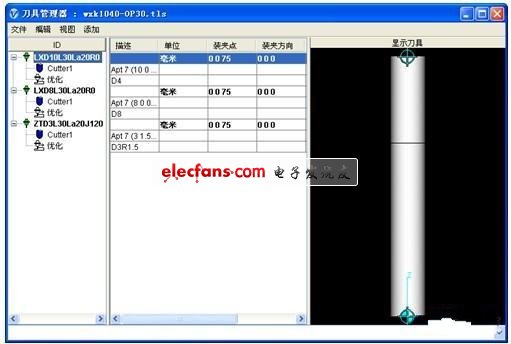
?
圖13
四、結束語
? ? ? ?本文通過UG NX數據接口配置,描述了運用接口技術,采用人機交互界面,自動進行工件參數、刀具參數等數據的傳遞,避免了二次輸入這些信息時人為的出錯及重復的工作,我們可以非常方便的驗證我們的NC程序,以及機床運動干涉檢查,有效的保證產品質量和提高了編程效率。
?
 電子發燒友App
電子發燒友App










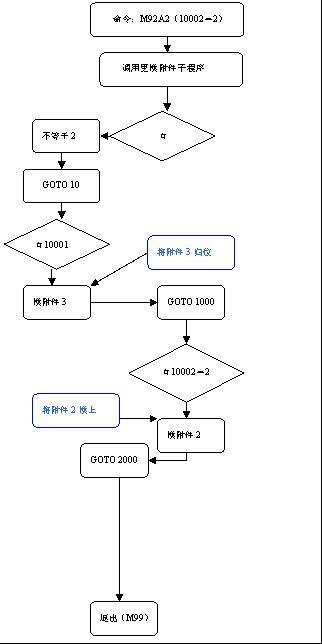
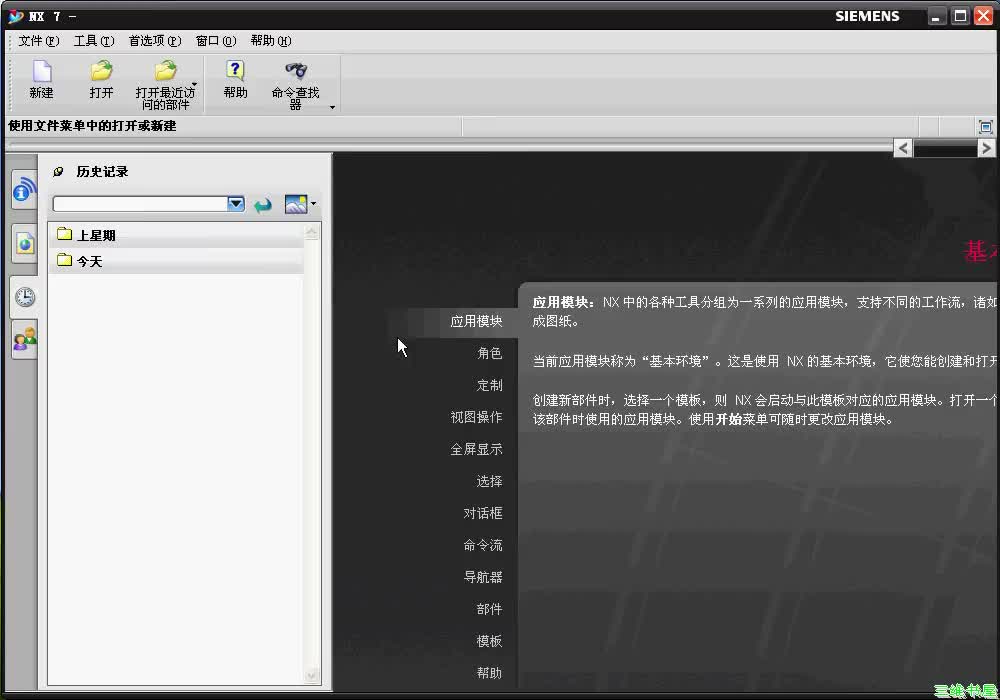

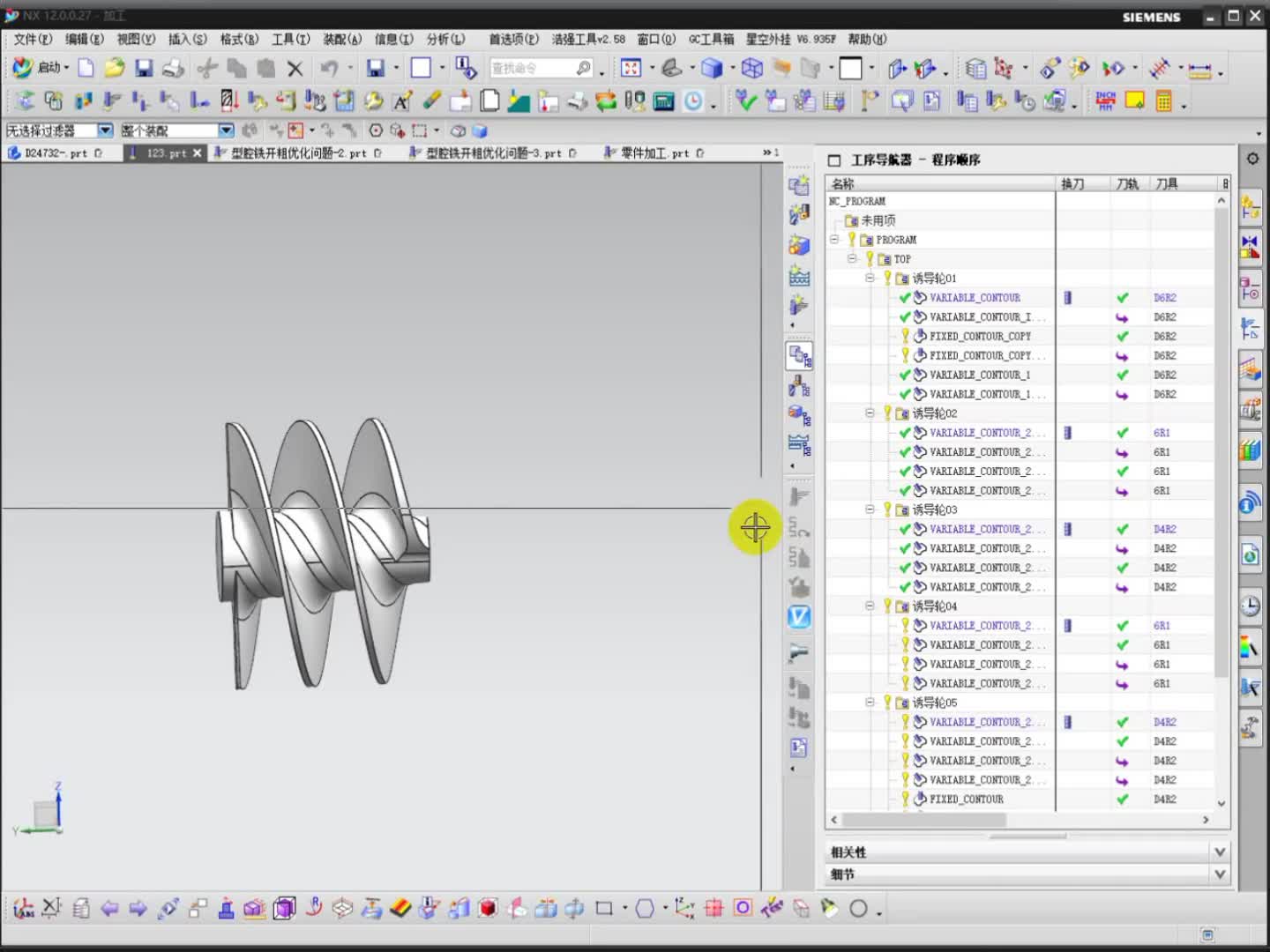
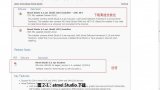
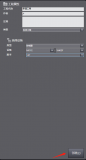










評論